
Лабораторная работа 4
.docxМИНИСТЕРСТВО ЦИФРОВОГО РАЗВИТИЯ, СВЯЗИ И МАССОВЫХ КОММУНИКАЦИЙ РОССИЙСКОЙ ФЕДЕРАЦИИ
Ордена Трудового Красного Знамени федеральное государственное бюджетное образовательное учреждение высшего образования
«Московский технический университет связи и информатики»
Кафедра «Математическая кибернетика и информационные технологии»
Дисциплина «Большие данные»
Отчет по лабораторной работе 4
Выполнил:
студент группы БСТ2104
Станишевский И.А.
Проверила: Тимофеева А. И.
Москва, 2023 г.
Содержание
Цель работы 3
Ход выполнения 3
Вывод: 6
Цель работы 3
Ход выполнения 3
Вывод: 6
Цель работы
Получить навыки работы с Hbase.
Ход выполнения
Запуск интерактивной оболочки HBase, используя команду hbase shell.

Рисунок 1 – Запуск интерактивной оболочки Hbase
Создание таблицы в HBase. Для этого используем команду create в качестве аргументов передаем имя таблицы и Column family. Используем list команду, чтобы подтвердить существование вашей таблицы.

Рисунок 2 – Создание таблицы в HBase
Кладу в табличку данные об информации о прогнозе погоды с трёх сайтов, устанавливая ключ – сайт, Column family 1 – city, column family2 - «weather». Columns в column family2 – today, tomorrow. Чтобы это сделать используем команду put с аргументами (первая вставка находится, в какой столбец вставляем, с каким значением вставляем). Столбец «weather» состоит из префиксов семейств столбцов, поэтому мы используем знак : чтобы указать суффикс квалификатора столбца.

Рисунок 3 – Добавление данных в табличку
Посмотрим информацию о таблице, используя два варианта реализации: list и describe. Используем list команду, чтобы подтвердить существование вашей таблицы. Теперь используем describe команду, чтобы просмотреть подробную информацию, включая настройки конфигурации по умолчанию.

Рисунок 4 – Просмотр информации о таблице
Сканирую таблицу, используя команду scan. Команду, которая нужна, чтобы сканировать таблицы на наличие данных. По умолчанию, строки ключей в HBase сортируются в лексикографическом порядке.

Рисунок 5 – Сканирование таблицы
Для получения конкретной строки используется команда get.

Рисунок 6 – Получение конкретной строки
Для блокировки и разблокировки таблиц используются команды disable и enable. Эти команды используются в том случае, если нужно удалить таблицу или изменить ее настройки. Для проверки включения и отключения таблицы можно использовать команды is_disabled или is_enabled.

Рисунок 7 – Процесс блокировки и разблокировки таблицы
Находим HBase Master UI в Ambari, информацию о моей таблице и определяю, на каком RegionServer’e есть Region с моей таблицей.
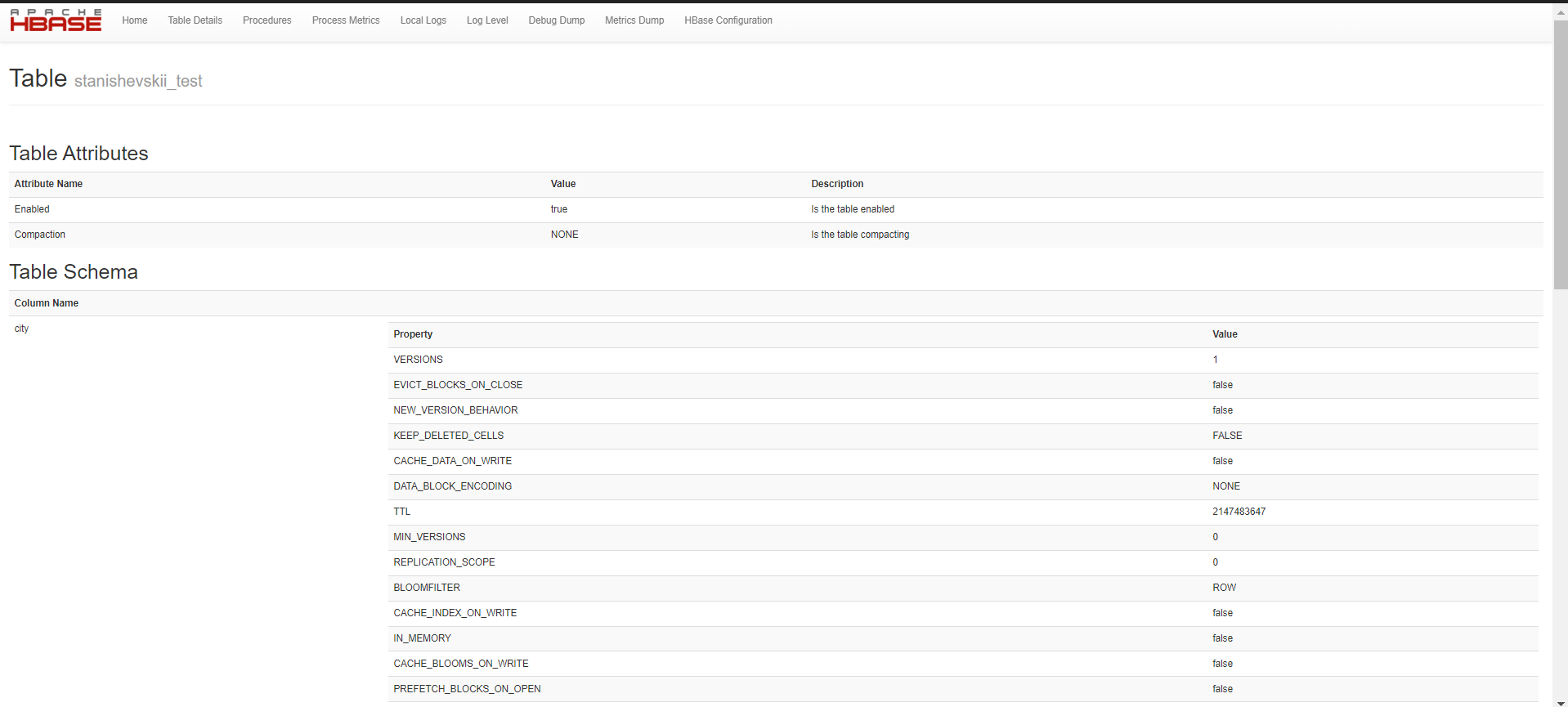
Рисунок 8 – HBase Master UI в Ambari и информация о таблице

Рисунок 9 – HBase Master UI в Ambari и информация о таблице

Рисунок 10 – Определение RegionServer’а с Region’ом моей таблицы
Region таблицы находится на Region Server 192.168.0.7:16030.
Удаляем таблицу, используя команду drop, предварительно отключив её через команду disable. Через list проверяем, есть ли наша таблица.

Рисунок 11 – Отключение и удаление таблицы
Вывод:
Получить навыки работы с Hbase.
